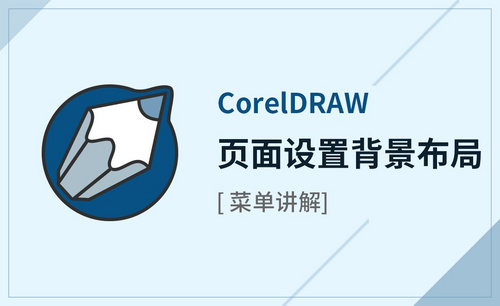Excel分页设置怎么实现?
发布时间:2021年04月01日 11:53
平时我们在使用Excel录入或整理一些表之后,根据需求,我们可能需要将表打印出来。而在打印Excel表格的时候,我们需要将表格的内容分成多页来进行打印,但是此时我们总是找不到在哪里设置分页,此时的我们一定都是着急的,现在小编分享 Excel分页设置的方法给大家。
1.首先将需要进行分页打印的Excel表格文档打开,如图所示。

2.文档打开好以后,我们找到工具栏上的【视图】选项卡,并点击进入。
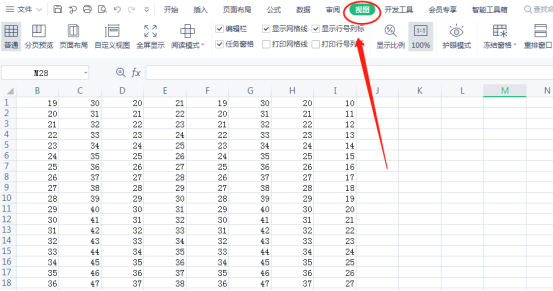
3.进入到视图选项卡当中后,我们找到左上角的【分页预览】功能,并点击。

4.接着表格就会变成如下图的样子。页面上以浅灰色显示“第一页”、“第二页”等。
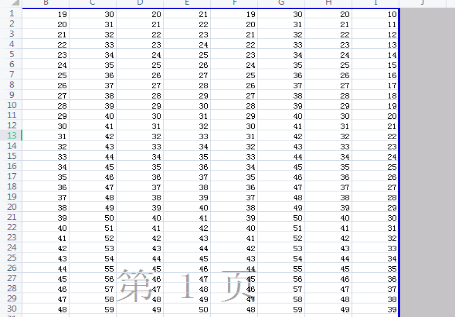

5.按照上面的操作步骤我们就可以完成分页的设置了。如果我们想要更多分页,拉动分割蓝线就可以了,是不是很方便呢?

以上呢就是小编为大家总结的关于Excel中设置自动分页的方法了,如果你平时也有这样的分页需求,但是一直都没有找到它的分页功能在哪的话,那么不妨赶快跟着本文将此方法学到手吧,这样一来,日后再有分页打印的需求,我们就可以轻松的完成这项工作了。
本篇文章使用以下硬件型号:联想小新Air15;系统版本:win10;软件版本:wps 2019。